Události živého týmu: Zakázat anonymní dotazy

V současnosti není možné zakázat anonymní dotazy na živých událostech Microsoft Teams. I registrovaní uživatelé mohou posílat anonymní dotazy.
Občas na webu máte webovou stránku, kterou chcete mít stále na očích. Může se jednat například o stránku s oznámením o doručení nebo pro stránku vydání produktu. I když se můžete spolehnout, že se webová stránka aktualizuje, když to budete potřebovat, informacemi, které chcete, ve skutečnosti to není 100% spolehlivé. Webovou stránku můžete také pravidelně obnovovat ručně, ale to vyžaduje neustálou pozornost a mít okno vždy nahoře, což je situace, která také není optimální.
Co chcete, je možnost pravidelně automaticky aktualizovat webovou stránku. Tímto způsobem můžete nechat okno otevřené na pozadí a jen ho občas sledovat, aniž byste mu museli věnovat neustálou pozornost.
Chcete-li přidat tuto funkci do svého prohlížeče, musíte použít rozšíření. Jedním z takových rozšíření pro Chrome je „Easy Auto Refresh“, dostupné zde . Chcete-li jej nainstalovat, otevřete stránku obchodu , klikněte na „Přidat do Chromu“ a po zobrazení výzvy klikněte na „Přidat rozšíření“.
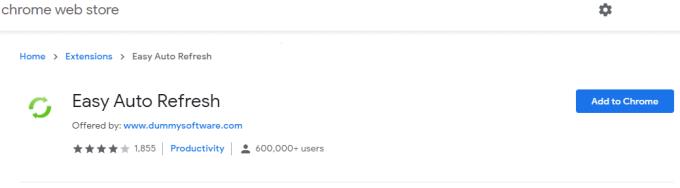
Přidejte rozšíření do Chromu kliknutím na „Přidat do Chromu“.
Jakmile je rozšíření nainstalováno, přepněte na kartu, kterou chcete automaticky aktualizovat. Chcete-li jej nakonfigurovat, klikněte na ikonu dílku skládačky v pravém horním rohu a poté klikněte na Easy Auto Refresh.
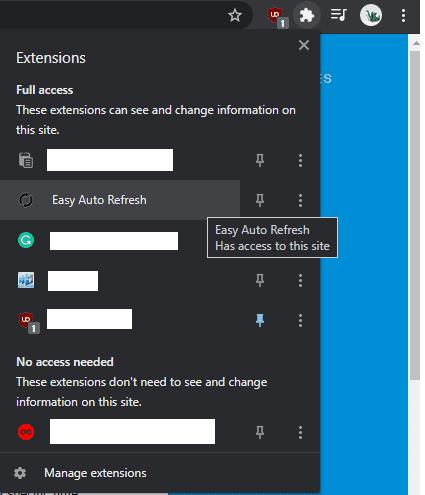
Klikněte na ikonu dílku skládačky a poté na „Snadné automatické obnovení“.
Ve vyskakovacím okně zadejte počet sekund, po kterých se má stránka obnovit, a poté klikněte na „Start“. Stránka se automaticky obnoví pokaždé, když vyprší nastavený časovač. Časovač bude pokračovat, dokud znovu neotevřete vyskakovací okno a nekliknete na „Stop“.
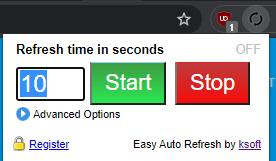
Zadejte, jak často chcete stránku znovu načíst.
Základní funkce aplikace můžete používat zdarma. Existují také některé další možnosti, které lze odemknout zaplacením roční licence ve výši 24,95 $.
V současnosti není možné zakázat anonymní dotazy na živých událostech Microsoft Teams. I registrovaní uživatelé mohou posílat anonymní dotazy.
Spotify může být nepříjemné, pokud se automaticky otevírá pokaždé, když zapnete počítač. Deaktivujte automatické spuštění pomocí těchto kroků.
Udržujte cache v prohlížeči Google Chrome vymazanou podle těchto kroků.
Máte nějaké soubory RAR, které chcete převést na soubory ZIP? Naučte se, jak převést soubor RAR do formátu ZIP.
V tomto tutoriálu vám ukážeme, jak změnit výchozí nastavení přiblížení v Adobe Reader.
Pro mnoho uživatelů aktualizace 24H2 narušuje auto HDR. Tento průvodce vysvětluje, jak můžete tento problém vyřešit.
Microsoft Teams aktuálně nativně nepodporuje přenos vašich schůzek a hovorů na vaši TV. Můžete však použít aplikaci pro zrcadlení obrazovky.
Ukážeme vám, jak změnit barvu zvýraznění textu a textových polí v Adobe Reader pomocí tohoto krokového tutoriálu.
Potřebujete naplánovat opakující se schůzky na MS Teams se stejnými členy týmu? Naučte se, jak nastavit opakující se schůzku v Teams.
Zde najdete podrobné pokyny, jak změnit User Agent String v prohlížeči Apple Safari pro MacOS.






